- キャッシュに問題がある場合は、次のFacebook警告を受け取っている可能性があります。 すみません、問題が発生しました.
- Facebookアカウントをリセットすることを考えるかもしれません。 ただし、最初に適用する簡単なヒントがいくつかあります。
- 追加のヘルプが必要なときはいつでも、私たちを見てください Facebookの問題セクション 効果的な解決策のために。
- 毎日使用するアプリについての学習を延期しないでください。 私たちの Webアプリハブ 最新のトリックを明らかにします。

このソフトウェアは、一般的なコンピューターエラーを修復し、ファイルの損失、マルウェア、ハードウェア障害からユーザーを保護し、最大のパフォーマンスを得るためにPCを最適化します。 3つの簡単なステップでPCの問題を修正し、ウイルスを今すぐ削除します。
- RestoroPC修復ツールをダウンロードする 特許技術が付属しています(特許が利用可能 ここに).
- クリック スキャン開始 PCの問題を引き起こしている可能性のあるWindowsの問題を見つけるため。
- クリック 全て直す コンピュータのセキュリティとパフォーマンスに影響を与える問題を修正する
- Restoroはによってダウンロードされました 0 今月の読者。
自分のファイルにアクセスできない フェイスブック 特に実際の問題の原因が正確にわからない場合、プロファイルは非常に厄介です。
さて、この気持ちを最もよく表す状況は、Facebookに接続しようとしたが、 すみません、問題が発生しました ジェネリック エラーメッセージ これ以上の説明はありません。
すでに概説したシステムバグが発生した場合でも、慌てる必要はありません。 Facebookアカウントに問題はなく、個人情報は引き続き保護されています。
ただし、Facebookアプリ自体に問題がある可能性があります。 何かがうまくいかなかった エラーメッセージは通常、Facebookプラットフォーム内で発生したソフトウェア関連の問題を説明しています。
したがって、ほとんどの場合、十分な忍耐力があれば、問題は自動的に解決されるはずです。
Windows 10システムの何かが問題の原因であると思われる場合は、以下で説明するトラブルシューティング方法に従うことを選択できます。
どうすれば修正できますか申し訳ありませんが、エラーが発生しましたか?
1. Webページをリロードします

問題は一時的なものである可能性があるため、忍耐力が必要な場合があります。 ただし、キャッシュをバイパスしてWebページのリロードを試みることもできます–を押します CTRL + SHIFT + Rキーボードのホットキー.
2. ブラウザからアドオンと拡張機能を無効にする
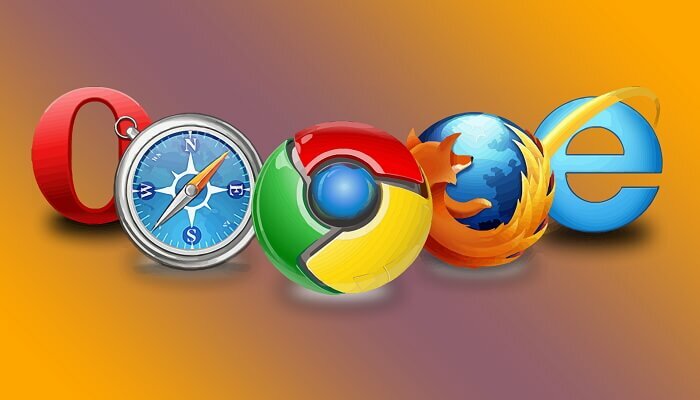
通常、Facebookの問題は、Facebookクライアントと特定のアドオンの間に競合がある場合に発生する可能性があります。 拡張機能 最近ブラウザに追加されました。
したがって、Facebookの問題に対処するには、バックグラウンドで実行されているこれらの機能とツールを無効にする必要があります。 これがあなたがいくつかでそれをすることができる方法です ウェブブラウザ クライアント:
クロム:
- まず、開く クロム.
- メニューアイコン(3つの水平ドット)をクリックします。
- その他のツールに移動し、拡張機能をクリックします。
- 削除する拡張子の近くにある[削除]をクリックします。
- それでおしまい。
Firefox:
- 実行 Firefox メニュー(3本の横線)にアクセスします。
- [オプション]から[アドオン]をクリックします。
- [アドオンマネージャー]タブから、[拡張機能]または[外観]を選択します。
- 削除するアドオンを選択します。
- [無効にする]ボタンをクリックします。
- 最後にブラウザを再起動します。
システムスキャンを実行して、潜在的なエラーを発見します

Restoroをダウンロード
PC修復ツール

クリック スキャン開始 Windowsの問題を見つけるために。

クリック 全て直す 特許技術の問題を修正するため。
Restoro修復ツールを使用してPCスキャンを実行し、セキュリティの問題と速度低下の原因となるエラーを見つけます。 スキャンが完了した後、修復プロセスにより、破損したファイルが新しいWindowsファイルおよびコンポーネントに置き換えられます。
インターネットエクスプローラ:
- ローンチ IE システム上で。
- ツールアイコンをクリックします。
- アドオンの管理に移動します。
- [表示]で[すべてのアドオン]を選択します。
- 削除するアドオンを選択し、[無効にする]をクリックします。
- ブラウザを閉じてから再度開きます。
ソーシャルメディアアカウントを安全に保ちたいですか? このクイックガイドをチェックして、その方法に関する役立つヒントを見つけてください。
3. ブラウザのキャッシュと履歴をクリアする

履歴とキャッシュをクリアすることで、Facebookの「問題が発生しました」というエラーメッセージを修正できます。 繰り返しますが、これはいくつかのブラウザでそれを行う方法です:
クロム:
- Chromeアプリを実行します。 メインウィンドウからメニューアイコンをクリックします。
- その他のツールに移動し、[閲覧履歴データの消去]にアクセスします。
- 削除する他のすべてのものと一緒にCookie、他のサイトデータエントリを選択し、ワイプを実行します。
- 最後にブラウザを再起動します。
Firefox:
- デバイスでFirefoxを開き、[ツール]ボタンをクリックします。
- アクセスオプションとプライバシーとセキュリティの下で履歴を選択します。
- そこから、画面の指示に従って、ブラウザから削除するものを選択します。
- 完了したら、ソフトウェアを再起動します。
インターネットエクスプローラ:
- Internet Explorerを実行し、[ツール]アイコンをクリックします。
- [安全性]で、[閲覧の履歴の削除]に移動します。
- ワイプするものを選択します。
- 準備ができたら、[削除]をクリックします。
- もちろん、最後にブラウザを再起動してください。
または、終了時に閲覧データを消去するブラウザを使用することもできます。
4. Facebookアカウントをリセットする

- ブラウザでに移動します このページ.
- 自分の資格情報を使用してログインフォームに記入します。
- そのページの下部からアカウントにアクセスします。
- 次に、パスワードを変更します。
- 完了したら、新しいWebブラウザページを開きます。
- そして、fb.comに向かってナビゲートします。
- 新しく作成したパスワードを使用してログインします。
- そして、「アカウントを安全な画面情報にする」に従ってください。
- ここで、もう一度新しいページを開いて、fb.comにアクセスします。
- これでFacebookアカウントにアクセスできるようになります。
最高のFacebookエクスペリエンスが必要な場合は、高速でプライバシーに重点を置いたブラウザーを使用してください。 私たちのトップピックをチェックしてください。
すでに述べたように、Facebookの すみません、問題が発生しました 問題は通常、自動的に修正される内部バグです。
それ以外の場合は、上記のトラブルシューティングソリューションの1つが、この問題に手動で対処するのに役立ちます。 私たちのソリューションの1つがあなたが 何かがうまくいかなかった エラー。
他にご質問やご提案がございましたら、下のコメントセクションにご遠慮なくお寄せください。必ずチェックさせていただきます。
また、このエラーは非常に一般的なものであり、複数の環境で発生する可能性があることに注意してください。 エラーメッセージは異なる場合があります。
- Facebookで問題が発生しました。このページを更新してみてください – Webページのリロードは、確かに潜在的な迅速な解決策です。 それでも問題が解決しない場合は、上記の効果的なヒントをお試しください。
- 申し訳ありませんが、問題が発生しました。 できる限り早く直すために、取り組んでいます –待つことが本当にあなたのことではない場合、次のステップはキャッシュをバイパスすることです。
- 申し訳ありませんが、問題が発生しました。 後でもう一度やり直してください –上記のチュートリアルには、この問題を修正するための手順が含まれています。 ブラウザからアドオンと拡張機能を無効にすることをお勧めします。
 まだ問題がありますか?このツールでそれらを修正します:
まだ問題がありますか?このツールでそれらを修正します:
- このPC修復ツールをダウンロードする TrustPilot.comで素晴らしいと評価されました (ダウンロードはこのページから始まります)。
- クリック スキャン開始 PCの問題を引き起こしている可能性のあるWindowsの問題を見つけるため。
- クリック 全て直す 特許技術の問題を修正する (読者限定割引)。
Restoroはによってダウンロードされました 0 今月の読者。
よくある質問
このエラーメッセージが表示されると、キャッシュの問題または競合が発生する可能性があります。 フェイスブック クライアントと最近追加されたブラウザ拡張機能。
まず、ウェブページをリロードしてみてください。 これで違いがない場合は、この詳細なヒントを適用してください エラーの修正専用のガイド すみません、問題が発生しました.
Facebookアプリをリセットすると、不思議に思うことがよくあります。 そうでない場合は、こちらを参照してください Facebookアプリが機能しない問題を解決する方法に関するガイド.
![解決済み:Facebookニュースフィードが読み込まれていません[解決済み]](/f/fb93d7ba4f56d2711b82f2885acd2028.jpg?width=300&height=460)

![[解決済み] FacebookアプリがAndroidとiPhoneでクラッシュし続ける](/f/7df62a77f747ff0e6227e0f60d2038ea.jpg?width=300&height=460)